Unser Engagement
Häufige Fragen zur neuen SHKB Mobile Banking App
Vor und während der Installation
Die SHKB Mobile Banking App bietet Ihnen einen einfachen, sicheren und mobilen Zugang zu Ihren Bankgeschäften – jederzeit und überall.
Zusätzlich dient die App als zweiter Faktor zur Bestätigung Ihrer Anmeldung ins E-Banking.
Mit der neuen App stehen Ihnen alle gewohnten Funktionen weiterhin zur Verfügung – ergänzt durch neue Möglichkeiten:
- Zahlungen an neue Zahlungsempfangende in der App freigeben
- Zahlungen und Dokumente durchsuchen und filtern
- Portfolioansicht mit Schlüsselkennzahlen
- Details zu Hypotheken, Krediten und Vorsorgekonten einsehen
- Push-Mitteilungen empfangen
- E-Banking Login bestätigen
- Unterstützung anfordern durch «Bildschirm teilen»
Ja. Die Mobile Banking App ist künftig erforderlich, um die Anmeldung ins E-Banking zu bestätigen. Die bisherige Lösung mit CrontoSign Swiss (App oder Gerät) wird nicht mehr unterstützt.
Gut zu wissen
Sie entscheiden selbst, wie Sie die App nutzen möchten:
• Nur zur Anmeldung ins E-Banking
• Oder zusätzlich für Ihre Bankgeschäfte unterwegs
Für die Nutzung der App benötigen Sie ein Smartphone oder Tablet, das folgende Anforderungen erfüllt:
iOS | Android | |
|---|---|---|
Betriebssystem | Aktuelle und letzte zwei Hauptversionen | Aktuelle und letzte zwei Hauptversionen |
Biometrie | Gesichtserkennung oder Fingerabdruck | Gesichtserkennung oder Fingerabdruck |
Warum ist Biometrie erforderlich?
Zu Ihrem Schutz kann die App nur auf Geräten genutzt werden, die eine biometrische Entsperrung (z. B. Face ID oder Fingerabdruck) unterstützen und aktiviert haben.
Ihr Smartphone oder Tablet unterstützt weder Gesichtserkennung noch Fingerabdruck? Dann wenden Sie sich bitte an unsere E-Banking Hotline unter +41 52 635 23 23. Gemeinsam finden wir eine Lösung.
So prüfen Sie die Version Ihres Betriebssystems
Sie nutzen ein iPhone oder iPad
Öffnen Sie Einstellungen › Allgemein › Info.
Unter dem Punkt iOS-Version sehen Sie Ihre aktuelle Version.
Sie nutzen ein Samsung Smartphone oder Tablet
Gehen Sie zu Einstellungen › Telefoninfo › Softwareinformationen.
Hier finden Sie die Version Ihres Betriebssystems.
Sie nutzen ein anderes Android-Gerät (z. B. Google Pixel, OnePlus)
Wählen Sie Einstellungen › Über das Telefon › Android-Version, um die Version anzuzeigen.
Die SHKB Mobile Banking App ist auf Deutsch und Englisch verfügbar.
So ändern Sie die Sprache:
- iOS: Öffnen Sie Einstellungen › Apps › SHKB › Sprache
- Android: In der App unter Menü › App-Einstellungen › Sprache
Die SHKB Mobile Banking App steht im App Store (für iOS-Geräte) und bei Google Play (für Android-Geräte) zum Download bereit.
Die richtige App erkennen Sie am schwarzen Kantonalbank-Logo auf weissem Hintergrund – mit einer gelben Linie am unteren Rand des Symbols.
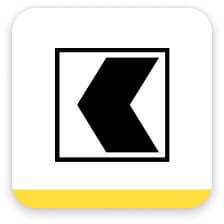
Die SHKB Mobile Banking App kann nur auf Geräten installiert werden, die folgende Voraussetzungen erfüllen:
- iPhone & iPad: aktuelles Betriebssystem inkl. letzte zwei Hauptversionen
- Android-Phones & Tablets: aktuelles Betriebssystem inkl. letzte zwei Hauptversionen
- Das Gerät muss Biometrieschutz unterstützen (z. B. Face ID oder Fingerabdruck).
Wenn eine dieser Voraussetzungen nicht erfüllt ist, wird die App im Store nicht angezeigt.
Was Sie tun können
- Betriebssystem-Version prüfen. Wie, erfahren Sie hier.
- Update durchführen, falls eine neuere Betriebssystem-Version verfügbar ist.
- Erneut im App Store nach «SHKB Mobile Banking» suchen.
- Falls kein Update möglich ist oder die App weiterhin nicht erscheint, kontaktieren Sie unsere E-Banking Hotline unter +41 52 635 23 23.
Ja, Sie können die Mobile Banking App auch auf Ihrem Tablet nutzen.
Die Anmeldung im E‑Banking funktioniert dabei uneingeschränkt. Die App selbst ist jedoch für die Nutzung auf Smartphones optimiert – daher kann die Darstellung auf dem Tablet abweichen.
- Öffnen Sie den App Store (iOS) oder Google Play Store (Android).
- Suchen Sie nach «SHKB Mobile Banking».
- Tippen Sie auf «Installieren» bzw. «Laden».
- Nach der Installation finden Sie die App auf Ihrem Homebildschirm.
Achten Sie darauf, dass Ihr Gerät die technischen Voraussetzungen erfüllt und die biometrische Entsperrung aktiviert ist.
In unserem Erklärvideo zeigen wir Ihnen Schritt für Schritt, wie Sie die App installieren.
Nein. Lassen Sie die bisherige App (schwarzes App-Icon) auf Ihrem Gerät, bis die neue App erfolgreich aktiviert ist.
Aktivierung
Die neue SHKB Mobile Banking App wird im ersten Halbjahr 2026 gestaffelt für unsere Kundinnen und Kunden freigegeben.
Sobald Ihr Vertrag für die Umstellung freigeschaltet wurde:
- erhalten Sie ein Schreiben per Post mit allen Informationen zur neuen App.
- sehen Sie im E-Banking eine Kampagne direkt nach dem Login.
Sobald Ihre Umstellung möglich ist, erhalten Sie ein Schreiben per Post.
Zusätzlich sehen Sie beim Login ins E-Banking eine Kampagne, sobald Ihr Vertrag freigeschaltet wurde. Diese Kampagne führt Sie Schritt für Schritt durch die Umstellung auf die neue App.
Nachdem Sie die Einladung erhalten haben, haben Sie vier Wochen Zeit, um auf die neue Mobile Banking App umzusteigen.
Das genaue Datum sehen Sie nach dem Login ins E‑Banking – auf der Seite, die Sie zur Umstellung auffordert.
Nachdem Sie die Einladung erhalten haben, haben Sie vier Wochen Zeit, um auf die neue Mobile Banking App umzusteigen.
Verpassen Sie diese Frist, gilt Folgendes:
- Beim nächsten Login ins E‑Banking müssen Sie die Umstellung sofort durchführen.
- Eine Verschiebung auf einen späteren Zeitpunkt ist nicht mehr möglich.
Damit die Einrichtung reibungslos funktioniert, halten Sie bitte Folgendes bereit:
- Computer oder Laptop für den Login ins E-Banking
- Smartphone oder Tablet, auf dem Sie die neue App installiert ist
- Ihre E-Banking-Vertragsnummer und Ihr Passwort
- CrontoSign Swiss App
Folgen Sie diesen Schritten, um die App erfolgreich zu aktivieren:
- Login am Computer
Melden Sie sich im SHKB E-Banking an.
Klicken Sie in der angezeigten Infobox auf «Jetzt umstellen». - Mobilnummer bestätigen
Geben Sie Ihre Mobilnummer ein.
Sie erhalten einen SMS-Code – geben Sie diesen im E-Banking ein, um die Nummer zu bestätigen. - App öffnen
Nach der Bestätigung erscheint ein QR-Code zur Aktivierung.
Öffnen Sie die SHKB Mobile Banking App auf Ihrem Smartphone und tippen Sie auf «Aktivieren».
Erlauben Sie «Mitteilungen» oder «Benachrichtigungen» und den Kamerazugriff. - App aktivieren
Scannen Sie den QR-Code mit der App.
Legen Sie eine App-PIN fest – optional auch Face ID oder Fingerabdruck. - Einrichtung abschliessen
Sie erhalten einen einmaligen Prüfcode per SMS.
Geben Sie diesen in der App ein.
Schliessen Sie die Umstellung im E-Banking ab – fertig!
In unserem Erklärvideo führen wir Sie zudem durch die einzelnen Schritte der Aktivierung.
Mit der Umstellung auf die neue Mobile Banking App ändert sich auch Ihre Anmeldung ins E-Banking. Anstelle des bisherigen Mosaik-Scans mit CrontoSign Swiss erhalten Sie neu eine Push-Mitteilung zur Bestätigung auf Ihrem Smartphone. Damit das funktioniert, müssen Sie Mitteilungen (iOS) bzw. Benachrichtigungen (Android) zulassen.
Es gibt zwei Wege, um ein neues Smartphone oder Tablet zu aktivieren.
Variante 1: Aktivierung über die Mobile Banking App
- Öffnen Sie die Mobile Banking App auf Ihrem bisherigen Gerät.
- Tippen Sie im oberen Bereich auf das Menü-Symbol und wählen Sie «Geräteverwaltung».
- Tippen Sie auf «Neues Gerät hinzufügen».
- Installieren Sie die Mobile Banking App auf Ihrem neuen Gerät.
- Starten Sie die Aktivierung auf dem neuen Gerät.
- Scannen Sie den QR-Code, der auf Ihrem bisherigen Gerät angezeigt wird, mit dem neuen Gerät.
- Folgen Sie den weiteren Anweisungen auf dem neuen Gerät, um die Aktivierung abzuschliessen.
Variante 2: Aktivierung über das E-Banking
- Loggen Sie sich im E-Banking ein.
- Klicken Sie oben in der Navigation auf «Einstellungen».
- Wählen Sie unter «Geräteverwaltung» den Punkt «Zur Geräteverwaltung».
- Klicken Sie auf «Neues Gerät hinzufügen».
- Installieren Sie die Mobile Banking App auf Ihrem neuen Gerät.
- Starten Sie die Aktivierung auf dem neuen Gerät.
- Scannen Sie den QR-Code, der Ihnen im E-Banking angezeigt wird, mit dem neuen Gerät.
- Folgen Sie den weiteren Anweisungen auf dem neuen Gerät, um die Aktivierung abzuschliessen.
Zugang zum E-Banking
- Geben Sie wie gewohnt Ihre Vertragsnummer und Ihr Passwort ein.
- Sie erhalten eine Benachrichtigung auf Ihr Smartphone.
- Tippen Sie auf die Mitteilung, um die Mobile Banking App zu öffnen.
- Entsperren Sie die App mit Gesichtserkennung, Fingerabdruck oder PIN.
- Bestätigen Sie den Login ins E‑Banking.
- Fertig – Sie sind angemeldet!
Das kann drei Gründe haben:
Benachrichtigungen sind deaktiviert
Aktivieren Sie Push-Benachrichtigungen für die Mobile Banking App in den App-Einstellungen. In unserer Anleitung beschreiben wir Ihnen Schritt für Schritt, wie.
Keine Internetverbindung
Für Push-Benachrichtigungen benötigen Sie eine aktive Internetverbindung. Bitte stellen Sie sicher, dass Ihr Gerät online ist.
Registriertes Gerät nicht mehr verfügbar
Haben Sie Ihr bisheriges Smartphone oder Tablet ersetzt oder verloren? Wählen Sie «Bestehendes Gerät ersetzen», um ein neues Gerät für den E-Banking Login zu registrieren und die Mobile Banking App zu aktivieren.
Weitere Hilfe zur Aktivierung der App finden Sie hier.
Berechtigungen für Mitteilungen auf Ihrem Smarthpone oder Tablet lassen sich einfach nachträglich vergeben.
iPhone/iPad
- Öffnen Sie die Mobile Banking App und melden Sie sich an.
- Tippen Sie oben rechts auf das Menü-Symbol und wählen Sie App-Einstellungen.
- Tippen Sie nun auf Mitteilungen.
- Im oberen Bereich erscheint eine orange Hinweisbox.
- Tippen Sie auf den Link «Mitteilungen zulassen» und bestätigen Sie die Anfrage mit «Erlauben».
- Schliessen Sie die App und kehren Sie zurück zum Startbildschirm Ihres iPhones oder iPads.
- Wischen Sie vom unteren Bildschirmrand nach oben und halten Sie den Finger kurz in der Mitte des Bildschirms, bis die Übersicht der zuletzt geöffneten Apps erscheint.
- Suchen Sie die SHKB Mobile Banking App in der Vorschau und wischen Sie sie nach oben, um sie vollständig zu schliessen.
Android-Phone/-Tablet
- Öffnen Sie die Einstellungen Ihres Geräts.
- Wählen Sie Benachrichtigungen → App-Benachrichtigungen aus.
- Suchen Sie die App «SHKB».
- Aktivieren Sie die Benachrichtigungen, indem Sie den Schieber nach rechts schieben.
Ab Ihrem nächsten Login ins E-Banking erhalten Sie eine Push-Benachrichtigung auf ihr Smartphone oder Tablet, um die Anmeldung zu bestätigen.
Nein. Die neue Mobile Banking App ersetzt die CrontoSign Swiss App vollständig für das Login ins E-Banking und die Freigabe von Zahlungen.
Sobald Sie die Mobile Banking App erfolgreich auf Ihrem Smartphone oder Tablet aktiviert haben, benötigen Sie CrontoSign Swiss nicht mehr.
- CrontoSign Swiss App:
Sie können die App von Ihrem Smartphone löschen. - CrontoSign Swiss Device:
Das Gerät können Sie selbst entsorgen. Ein Zugriff auf Ihren E-Banking-Vertrag ist damit nicht mehr möglich.
Alternativ bringen Sie es gerne an einem unserer Standorte vorbei – wir kümmern uns um die fachgerechte Entsorgung.
Nutzung Mobile Banking App
Bei einem Verlust sollten Sie das betroffene Gerät umgehend für die Nutzung der App sperren. Je nachdem, wie viele Geräte registriert sind, unterscheiden sich die nächsten Schritte:
Variante 1: Sie haben nur ein registriertes Gerät
- Loggen Sie sich mit Ihrer Vertragsnummer und Ihrem Passwort im E-Banking ein.
- Auf der Seite «Anmeldung bestätigen» klicken Sie auf «Bestehendes Gerät ersetzen».
- Lesen Sie die angezeigten Informationen sorgfältig durch.
- Bestätigen Sie den Ersatz.
- Das verlorene Gerät wird gelöscht und kann nicht mehr für E- oder Mobile Banking verwendet werden.
Wichtig
Falls Sie sich nicht ins E-Banking einloggen können, kontaktieren Sie uns bitte unter +41 52 635 23 23. Wir löschen Ihr registriertes Gerät für Sie.
Variante 2: Sie haben mehrere registrierte Geräte
- Loggen Sie sich im E-Banking mit einem Gerät ein, das Sie nicht verloren haben.
- Navigieren Sie zu «Einstellungen» und öffnen Sie die «Geräteverwaltung».
- Löschen Sie das verlorene Gerät aus der Liste der registrierten Geräte.
Tipp
Ein registriertes Gerät lässt sich auch direkt in der Mobile Banking App löschen: Öffnen Sie die App auf einem anderen Gerät, tippen Sie im seitlichen Menü auf «Geräteverwaltung» und entfernen Sie dort das verlorene Gerät.
Je nachdem, ob Sie noch Zugriff auf Ihr bisheriges Gerät haben, läuft die Aktivierung unterschiedlich ab:
Variante 1: Sie besitzen Ihr bisheriges Gerät noch
- Melden Sie sich im E-Banking mit Ihrem bisherigen Gerät an.
- Öffnen Sie Einstellungen → Geräteverwaltung.
- Tippen Sie auf «Neues Gerät hinzufügen» und folgen Sie den angezeigten Schritten.
Variante 2: Sie haben Ihr bisheriges Gerät nicht mehr
- Melden Sie sich mit Ihrer Vertragsnummer und Ihrem Passwort im E-Banking an.
- Wählen Sie auf der Seite «Anmeldung bestätigen» die Option «Bestehendes Gerät ersetzen».
- Lesen Sie die angezeigten Informationen sorgfältig durch.
- Bestätigen Sie den Ersatz. Ihr bisheriges Gerät wird dabei gelöscht und kann nicht mehr für das E- oder Mobile Banking verwendet werden.
- Sobald Sie den Aktivierungsbrief mit QR-Code per Post erhalten haben, können Sie die App auf Ihrem neuen Smartphone aktivieren.
Unterhalb des Eingabefelds für die App‑PIN sehen Sie den Button «PIN vergessen».
- Tippen Sie darauf, um die PIN zurückzusetzen.
- Aktivieren Sie anschliessend Mobile Banking erneut: Tippen Sie auf «Mobile Banking wieder aktivieren» und bestätigen Sie das Pop-up.
- Melden Sie sich nun mit Ihrer Vertragsnummer und Ihrem Passwort im E‑Banking an.
- Klicken Sie auf «Anmeldung bestätigen» und wählen Sie «Bestehendes Gerät ersetzen».
- Lesen Sie die Hinweise sorgfältig durch.
- Bestätigen Sie den Ersatz.
- Sobald der Brief mit dem QR‑Code eintrifft, aktivieren Sie die App neu und vergeben eine neue PIN.
Wenn Sie Ihre App-PIN dreimal falsch eingeben, ist der Zugang zur Mobile Banking App oder zur Anmeldebestätigung im E-Banking nur noch mit Biometrie möglich.
Haben Sie keine Biometrie für die App aktiviert, führt Sie die App automatisch durch die Schritte, um Ihre App-PIN zurückzusetzen.
Was dabei genau passiert, erfahren Sie hier.
Das ist kein Problem: Ihre Konten bei der Schaffhauser Kantonalbank bleiben aktiv. Sie können die App jederzeit neu installieren und mit einem QR‑Code wieder aktivieren.
Beachten Sie: Ohne App können Sie sich nicht mehr im E‑Banking anmelden oder Zahlungen freigeben.
Bei Problemen mit oder Fragen zur Mobile Banking App hilft Ihnen unsere E-Banking Hotline gerne weiter.
Wie Sie die neue Mobile Banking App nutzen möchten, entscheiden Sie selbst – ob nur für die Bestätigung Ihrer Anmeldung im E-Banking, zur Ansicht Ihrer Kontostände oder für Zahlungen und mehr.
Eine Möglichkeit, einzelne Funktionen wie Zahlungen zu sperren, bieten wir nicht an. Die App ist bewusst so entwickelt, dass Sie alle wichtigen Bankgeschäfte vollständig mobil erledigen können. Aus diesem Grund verzichten wir auf Einschränkungsmöglichkeiten.



